Come cambiare colore nickname Clash Royale – Guida

Ti stai chiedendo anche tu come facciano alcuni giocatori a cambiare il colore del proprio nickname su Clash Royale, il gioco che ha spopolato nel PlayStore?
Bene questa guida ti illustrerà come cambiare colore nickname Clash Royale.
Cominciamo subito!
Prima di iniziare volevo dirti che, se vorrai giocare con me a Clash Royale, puoi entrare nel clan aperto con il seguente nome: Jeeg-Italia.
Oppure digita questo Tag del clan: #8VRLYRJ.
Potrebbero interessarti anche altri trucchetti di cui abbiamo parlato nei seguenti articoli:
Come cambiare colore nickname Clash Royale – Guida
Per cambiare colore al proprio nickname in Clash Royale, ti basterà semplicemente usufruire dell’unica possibilità del “Cambia Nick”.
Attenzione: Ricordo che la lunghezza massima del nick imposta dal gioco è di 6 caratteri.
Cominciamo subito con la guida su come cambiare colore nickname Clash Royale.
Colori disponibili per il tuo nick
I colori che potrai dare al tuo nick saranno i seguenti:
- Nero
- Rosso
- Verde
- Blu
- Celeste
- Rosa
- Giallo
- Rosa
- Marrone
Ogni colore dovrà essere inserito in questa stringa:
<c.>TuoNick</c>
NOTA BENE: Per far sì che al nick venga cambiato colore, dovrai inserire al posto del “.” (dopo la PRIMA c) il numero appartenente al colore (ES. <c5>Danilo</c>) Risultato: Danilo
Come inserire il nome colorato nel gioco
Segui questi semplici passaggi per apportare le modifiche:
- Apri Clash Royale.
- Clicca su “Impostazioni”.
- Seleziona “Cambia Nick”.
- Inserisci il nuovo nick prima scelto (ES. <c5>Danilo</c>) Risultato: Danilo .
- Conferma il nick inserendolo una seconda volta.
- Scrivi “CONFERMA”.
- Complimenti! Hai cambiato il tuo nickname e il relativo colore.
Attenzione: Se qualche carattere viene cancellato nel momento in cui inserisci il nickname, NON preoccuparti e continua con la stringa prima citata. Una volta completata l’operazione, verrà mostrata un’anteprima del nome colorato.
Ricordo, inoltre, che è possibile applicare lo stesso metodo anche nella chat di gioco (quella del clan), così da avere la possibilità di scrivere colorato con i tuoi amici.
Se vuoi vedere una guida ed il risultato delle modifiche, ecco a te il nostro video:
Cosa ne pensi della guida per cambiare colore al nickname su Clash Royale?
Sapevi di questo “trucchetto” per cambiare colore nickname Clash Royale? Se non lo conoscevi, hai provato a mettere in pratica la guida? Facci sapere il tuo nick e se la guida ti è stata d’aiuto nei commenti o nei nostri social!
Un altro trucco per Clash Royale? Scopri come contattare Supercell su Clash Royale per assistenza diretta dagli sviluppatori del gioco e cosa prevederà aggiornamento Clash Royale di Maggio


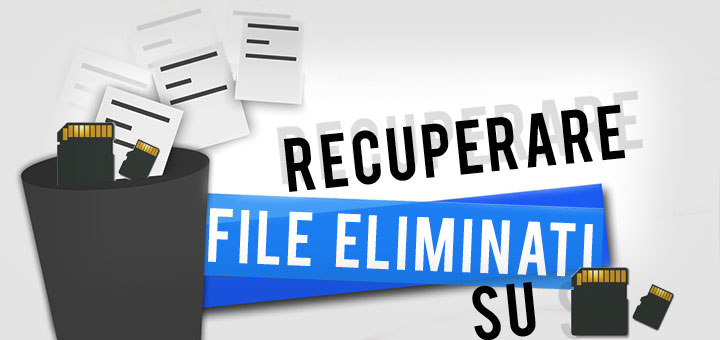

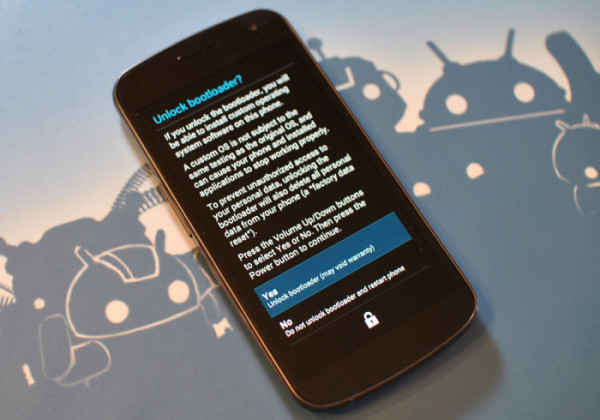



3 Commenti